Verwenden von Ping und Traceroute beim SG550XG und SG350XG
Ziel
Das SG550XG und das SG350XG umfassen integrierte Ping- und Traceroute-Tools, mit denen die Netzwerkkommunikation des Switches getestet werden kann. Ping verwendet ICMP-Echo-Pakete (Internet Control Message Protocol), um die Erreichbarkeit eines Hosts im Netzwerk zu testen, und gibt Informationen wie die Round-Trip-Zeit und den Paketstatus zurück. Traceroute zeigt die Route und die Zeit an, die ein Paket benötigt, wenn es zu einem Netzwerkhost geleitet wird.
In diesem Dokument wird die Verwendung von Ping und Traceroute für das SG550XG und das SG350XG erläutert.
Unterstützte Geräte
•SG550XG
•SG350XG
Software-Version
・ v2.0.0.73
Verwenden der Ping- und Traceroute-Tools
Ping
Schritt 1: Melden Sie sich beim Webkonfigurationsprogramm an, und wählen Sie Administration > Ping aus. Die Seite Ping wird geöffnet.
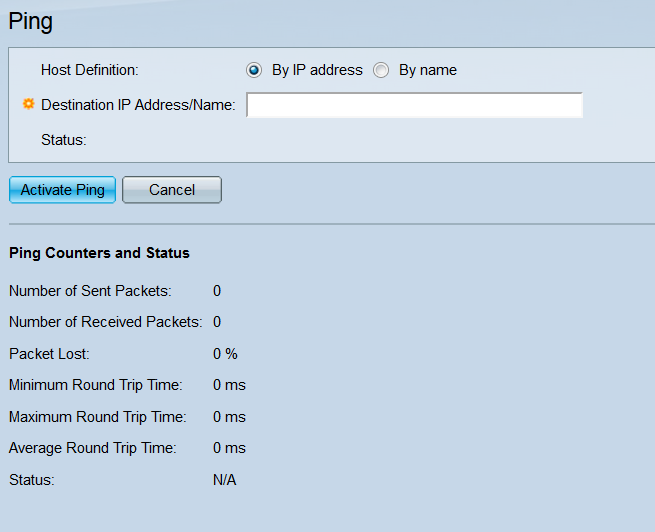
Schritt 2: Wählen Sie im Feld Host Definition (Hostdefinition) ein Optionsfeld aus, um anzugeben, wie der Remotehost identifiziert werden soll. Wählen Sie Nach IP-Adresse aus, um den Host anhand seiner IP-Adresse festzulegen. Wählen Sie By name (Nach Name) aus, um den Host anhand seines Hostnamens festzulegen. Wenn Sie sich im Standardanzeigemodus befinden, fahren Sie mit Schritt 7 fort (der Anzeigemodus kann über die Dropdown-Liste in der rechten oberen Ecke des Webkonfigurationsprogramms geändert werden).
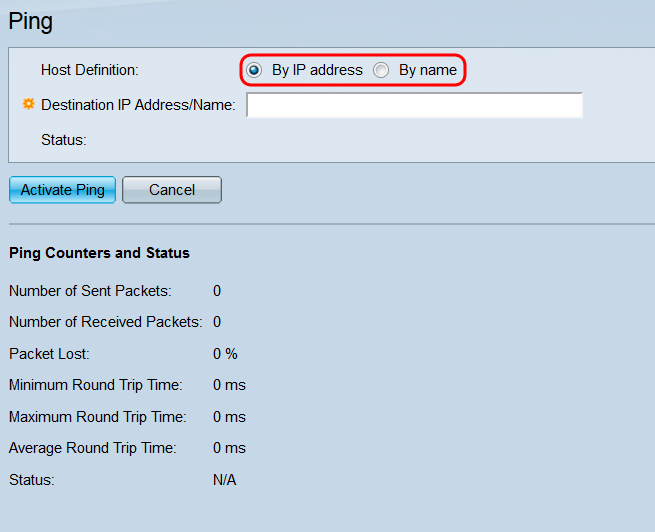
Schritt 3: Wenn Sie die Ping-Seite im erweiterten Anzeigemodus anzeigen, sind mehrere weitere Felder verfügbar. Wählen Sie im Feld IP-Version ein Optionsfeld aus, um die IP-Version auszuwählen, die der Switch beim Pingen verwenden soll. Wählen Sie Version 4 für IPv4 und Version 6 für IPv6 aus.

Schritt 4: Wählen Sie in der Dropdown-Liste "Source IP" (Quell-IP) die IP-Adresse aus, von der der Switch den Ping senden soll. Der Standardwert ist "Auto". Diese Funktion weist den Switch an, die Quelladresse basierend auf der Zieladresse zu berechnen. Wenn Sie Version 6 im Feld IP-Version ausgewählt haben, fahren Sie mit Schritt 5 fort. Fahren Sie andernfalls mit Schritt 7 fort.

Schritt 5: Wählen Sie im Feld "Destination IPv6 Address Type" (Ziel-IPv6-Adresstyp) ein Optionsfeld aus, um den Typ der IPv6-Adresse des Ziels anzugeben.

Folgende Optionen sind verfügbar:
・ Link Local (Lokale Verbindung) - Die IP-Adresse identifiziert Hosts auf einer einzelnen Netzwerkverbindung eindeutig. Eine lokale Adresse für eine Verbindung hat das Präfix FE80, kann nicht geroutet werden und kann nur für die Kommunikation im lokalen Netzwerk verwendet werden. Wenn auf der Schnittstelle eine lokale Adresse für die Verbindung vorhanden ist, ersetzt dieser Eintrag die Adresse in der Konfiguration.
・ Global - Die Adresse ist eine globale Unicast-IPv6-Adresse, die von anderen Netzwerken aus sichtbar und erreichbar ist. Wenn Sie diese Option auswählen, fahren Sie mit Schritt 7 fort.
Schritt 6: Wenn Sie im Feld IPv6-Adresstyp des Ziels die Option Link Local (Lokale Verbindung) ausgewählt haben, wählen Sie in der Dropdown-Liste Link Local Interface (Lokale Verbindung) eine lokale Schnittstelle für die Verbindung aus.

Schritt 7. Geben Sie im Feld Destination IP Address/Name (Ziel-IP-Adresse/Name) die IP-Adresse oder den Hostnamen des Remote-Hosts ein, je nachdem, was Sie im Feld Host Definition (Hostdefinition) ausgewählt haben. Wenn Sie sich im Anzeigemodus Basic (Grundlegend) befinden, fahren Sie mit Schritt 10 fort.
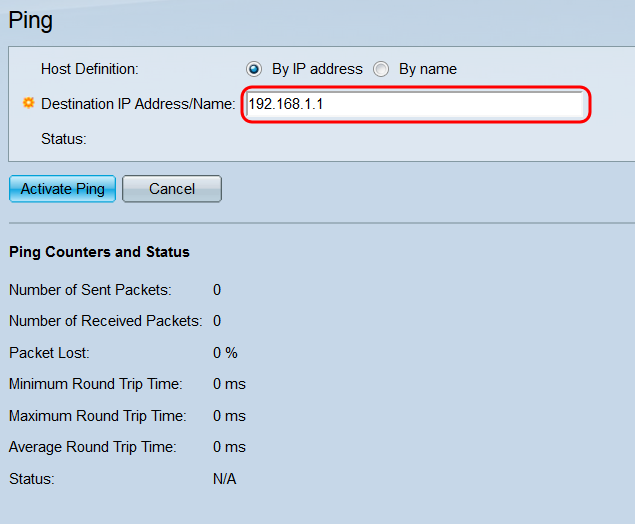
Schritt 8: Wählen Sie im Feld Ping Interval (Ping-Intervall) ein Optionsfeld aus, um die Zeitspanne anzugeben, die der Switch zwischen dem Senden von Paketen wartet. Wählen Sie Standard verwenden aus, um die Standardeinstellung (2000 ms) zu verwenden, oder Benutzerdefiniert, um eine benutzerdefinierte Zeitspanne einzugeben (der Bereich liegt zwischen 0 und 65535).

Schritt 9. Wählen Sie im Feld Number of Pings (Anzahl der Pings) ein Optionsfeld aus, um die Anzahl der Pings anzugeben, die der Switch an das Ziel sendet. Wählen Sie Standard verwenden aus, um die Standardeinstellung (4 Pings) zu verwenden, oder Benutzerdefiniert, um eine benutzerdefinierte Zahl einzugeben (der Bereich liegt zwischen 0 und 65535).
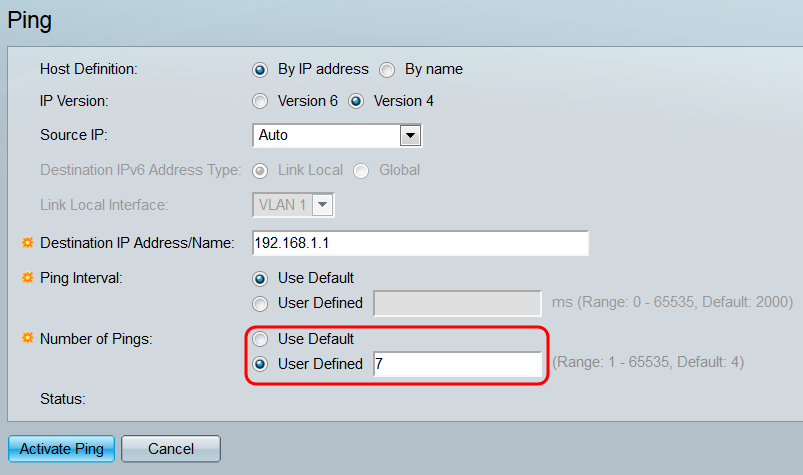
Schritt 10. Klicken Sie auf Ping aktivieren, um den Ping zu starten, oder klicken Sie auf Abbrechen, um die Einstellungen zu löschen.

Schritt 11. Während der Ping verarbeitet wird, wird eine Ladeleiste angezeigt. Klicken Sie auf die Schaltfläche Ping beenden unterhalb dieser Leiste, um den Ping abzubrechen.
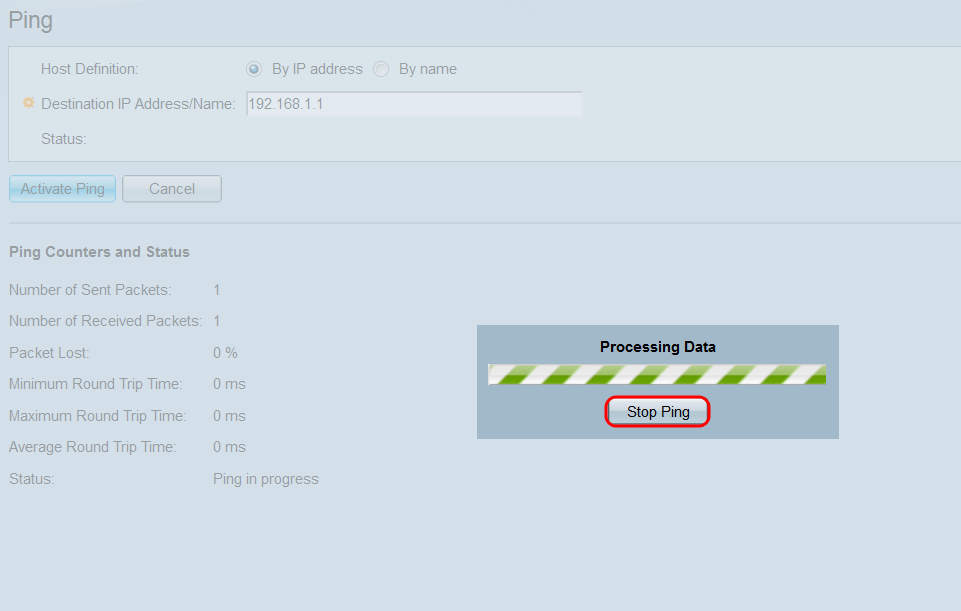
Schritt 12: Wenn der Ping beendet ist, werden mehrere Felder auf der Seite mit Informationen aktualisiert.
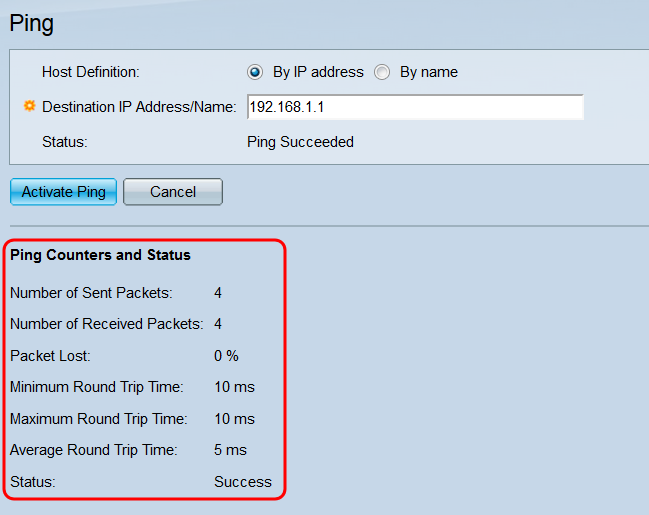
Die Felder sind:
・ Anzahl der gesendeten Pakete - Zeigt die Gesamtzahl der ICMP-Echo-Anforderungspakete an, die an den Remote-Host gesendet wurden.
・ Anzahl der empfangenen Pakete - Zeigt die Gesamtanzahl der vom Remote-Host empfangenen ICMP-Echo-Antwort-Pakete an.
・ Paketverlust - Zeigt den Prozentsatz der Echo-Anforderungspakete an, die nie ein entsprechendes Echo-Antwort-Paket erhalten haben.
・ Minimale Round-Trip-Zeit - Zeigt die schnellste Paketumlaufzeit aller gesendeten Pakete an.
・ Maximale Round-Trip-Zeit - Zeigt die langsamste Paketumlaufzeit aller gesendeten Pakete an.
・ Durchschnittliche Round-Trip-Zeit - Zeigt die durchschnittliche Round-Trip-Zeit aller gesendeten Pakete an.
・ Status - Zeigt den Rückgabestatus des Pings an.
Routenverfolgung
Schritt 1: Melden Sie sich beim Webkonfigurationsprogramm an, und wählen Sie Administration > Traceroute aus. Die Seite Traceroute wird geöffnet.

Schritt 2: Wählen Sie im Feld Host Definition (Hostdefinition) ein Optionsfeld aus, um anzugeben, wie der Remotehost identifiziert werden soll. Wählen Sie By IP address (Nach IP-Adresse) aus, um den Host anhand seiner IPv4-Adresse festzulegen. Wählen Sie By name (Nach Name) aus, um den Host anhand seines Hostnamens festzulegen. Wenn Sie sich im Anzeigemodus Basic (Grundlegend) befinden, fahren Sie mit Schritt 5 fort. Wenn Sie in diesem Feld die Option Nach Name ausgewählt haben und sich im erweiterten Anzeigemodus befinden, fahren Sie mit Schritt 4 fort.
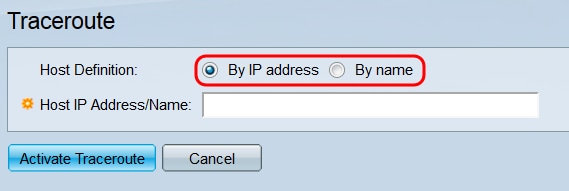
Schritt 3: Wenn Sie die Traceroute-Seite im erweiterten Anzeigemodus anzeigen, sind mehrere weitere Felder verfügbar (der Anzeigemodus kann über die Dropdown-Liste oben rechts im Webkonfigurationsprogramm geändert werden). Wählen Sie im Feld IP-Version ein Optionsfeld aus, um die IP-Version auszuwählen, die der Switch beim Ausführen der Traceroute verwenden soll. Wählen Sie Version 4 für IPv4 und Version 6 für IPv6 aus.

Schritt 4: Wählen Sie in der Dropdown-Liste Source IP (Quell-IP) die IP-Adresse aus, von der der Switch die Traceroute senden soll. Der Standardwert ist "Auto". Diese Funktion weist den Switch an, die Quelladresse basierend auf der Zieladresse zu berechnen.

Schritt 5: Geben Sie im Feld Host IP Address/Name (Host-IP-Adresse/-Name) die IP-Adresse oder den Hostnamen des Remote-Hosts ein, je nachdem, was Sie im Feld Host Definition (Hostdefinition) ausgewählt haben. Wenn Sie sich im Anzeigemodus Basic (Grundlegend) befinden, fahren Sie mit Schritt 8 fort.
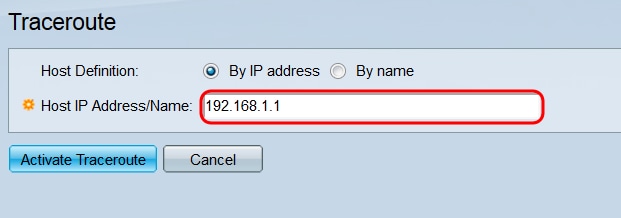
Schritt 6: Wählen Sie im Feld TTL ein Optionsfeld aus, um die maximale Anzahl von Hops festzulegen, die die Traceroute zulässt. Die TTL-Funktion (Time-to-Live) verhindert, dass Pakete in einer Endlosschleife hängen bleiben. Wenn ein Paket seinen TTL-Wert überschreitet, wird es vom nächsten Router verworfen, bei dem es ankommt, und ein ICMP-Paket mit der Zeitüberschreitung wird an den Switch zurückgesendet. Wählen Sie Standard verwenden, um die Standardeinstellung zu verwenden (30), oder Benutzerdefiniert, um eine benutzerdefinierte Zahl einzugeben (der Bereich liegt zwischen 1 und 255).
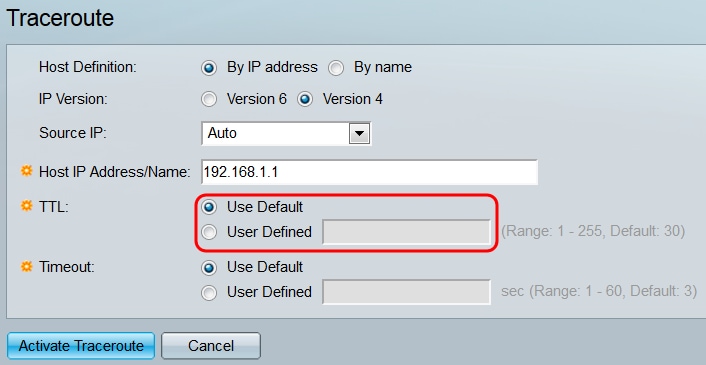
Schritt 7. Wählen Sie im Feld Timeout eine Optionsschaltfläche aus, um anzugeben, wie lange der Switch auf ein zurückgesendetes Paket wartet, bevor er es für verloren erklärt und zum nächsten Paket übergeht. Wählen Sie Standard verwenden, um die Standardeinstellung zu verwenden (3 ms), oder Benutzerdefiniert, um eine benutzerdefinierte Zahl einzugeben (der Bereich liegt zwischen 1 und 60).

Schritt 8: Klicken Sie auf Activate Traceroute (Traceroute aktivieren), um die Traceroute zu starten, oder klicken Sie auf Cancel (Abbrechen), um die Einstellungen zu löschen.

Schritt 9. Während die Traceroute verarbeitet wird, wird eine Ladeleiste angezeigt. Klicken Sie auf die Schaltfläche Traceroute anhalten unterhalb dieser Leiste, um die Traceroute abzubrechen.

Schritt 10. Nach Abschluss der Traceroute wird die Traceroute-Tabelle angezeigt, die alle zurückgegebenen Informationen enthält. Traceroute sendet drei Pakete an den Remote-Host, und die individuellen Informationen jedes Pakets befinden sich unter jedem Feld "Round Trip 1-3".
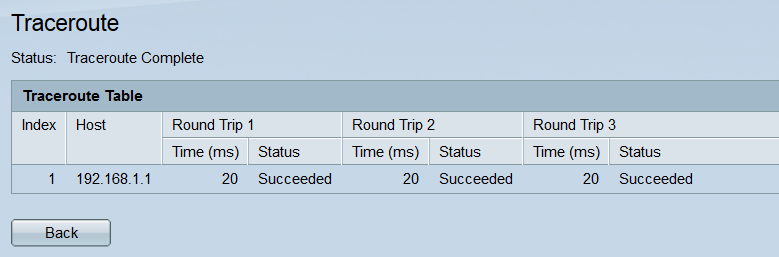
Die Felder sind:
・ Index - Zeigt die Nummer des Hop an.
・ Host - Zeigt die IP-Adresse eines Stopps auf der Route an.
・ Round-Trip 1-3: Zeigt die Routeninformationen aller Pakete an.
- Zeit (ms) - Zeigt die Round-Trip-Zeit bis zur Haltestelle an.
- Status - Zeigt an, ob das Paket den Stopp erfolgreich erreicht hat.
Revisionsverlauf
| Überarbeitung | Veröffentlichungsdatum | Kommentare |
|---|---|---|
1.0 |
11-Dec-2018 |
Erstveröffentlichung |
 Feedback
Feedback